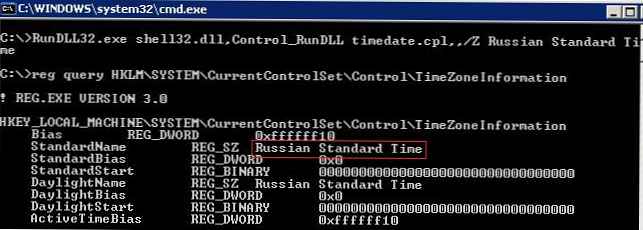Az idő egyik alapvető paramétereként a tényleges időn és dátumon kívül az összes számítógépes rendszerben az időzóna (idő övezet). Az idő helyes megjelenítéséhez a rendszerben az időzónát a számítógép földrajzi helyzetének megfelelően kell beállítani.
A Windows operációs rendszerben a legegyszerűbb módszer az időzóna megváltoztatása közvetlenül a grafikus felületről, ha rákattint az óra ikonra a tálcán, és kiválasztja az változás dátum és idő beállítások (Dátum és idő beállítása). Ezután kattintson a gombra változás idő övezet (Időzóna módosítása), válassza ki a megfelelőt az elérhető időzónák listájából, és mentse a módosításokat.

A Windows 10 rendszerben az időzóna beállításának megváltoztatására szolgáló ablak átkerült a Beállítások alkalmazásba (Idő és nyelv -> Dátum és idő). Felhívhatja, ha jobb egérgombbal kattint az óra ikonra, és a menüből kiválasztja az Idő és a dátum elemet.
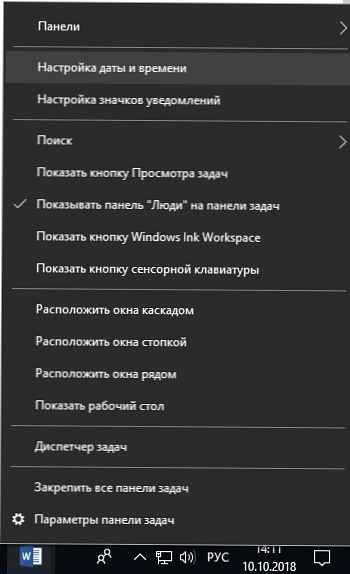
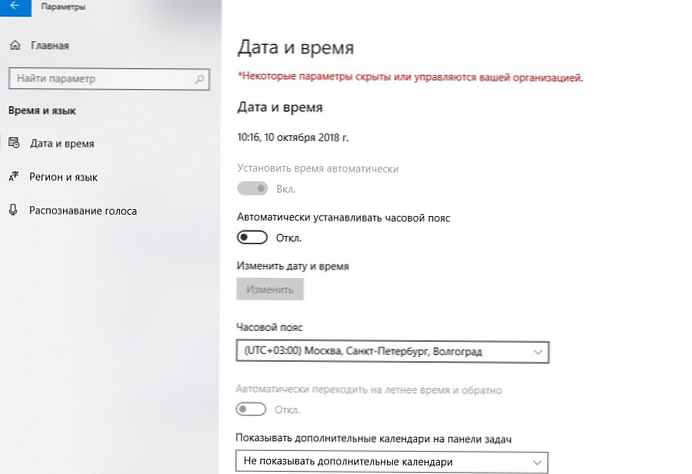
Windows rendszeren az időzónát a parancssorból vagy a PowerShell konzolból is megváltoztathatja. A pontos módszer a használt Windows verziótól függ. Fontolja meg a lehetőségeket.
Tartalom:
- Az időzóna megváltoztatásának joga
- Az időzóna megváltoztatása a Windows 10, 8.1 és 7- TZUtil segédprogramban
- Kezelje az időzónát a PowerShell konzol segítségével
- Automatizálja az időzóna változásait a Powershell segítségével
- Az időzóna megváltoztatása a Windows XP rendszerben a parancssorból
Az időzóna megváltoztatásának joga
Az időzóna alapértelmezett megváltoztatása nem követeli meg a felhasználótól a rendszergazdai jogokat (szemben az idő / dátum megváltoztatásával). Ezt a viselkedést a helyi biztonsági házirendek (helyi biztonság Beállítások - secpol.msc). A rész, amelyben érdekelünk, a szakaszban található biztonság Beállítások -> helyi politika -> használó jogok kijelölés (Biztonsági beállítások -> Helyi házirendek -> Felhasználói jogok hozzárendelése). A politika neve változás az idő övezet (Időzóna módosítása). Mint láthatja, maga a rendszer, az adminisztrátorok és minden rendes felhasználó megváltoztathatja az időzónát a számítógépen. Annak megakadályozása érdekében, hogy a hétköznapi felhasználók maguk változtassák meg az időzónát, el kell távolítania a felhasználókat a házirend fióklistájából.
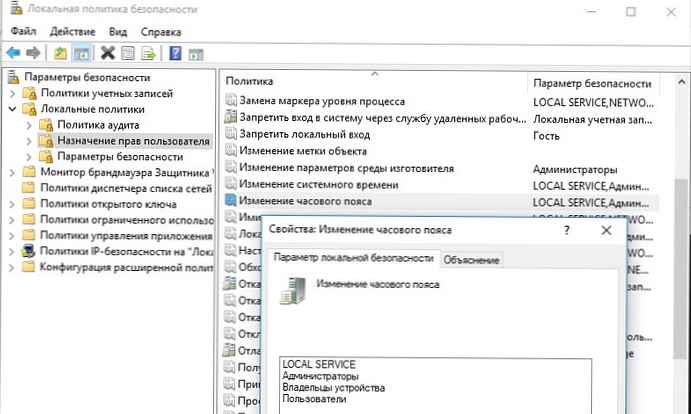
Az időzóna megváltoztatása a Windows 10, 8.1 és 7- TZUtil segédprogramban
Az időzóna megváltoztatásához a Windows 10 / 8.1 / 7, a Windows Server 2016/2012 R2 / 2008 R2 rendszerben egy speciális parancssori segédprogramot használnak. tzutil.exe (A windows idő övezet hasznosság), először került bevezetésre a Windows 7 rendszerben (a Vista / Server 2008-ra külön frissítésként telepítve, KB 2556308 KB). A segédprogram végrehajtható fájlja a% WINDIR% \ System32 könyvtárban található.
A TZUtil segédprogram használatának képességeivel és tulajdonságaival foglalkozunk.
Tehát futtassa a parancssort (cmd.exe). Az aktuális időzóna és azonosítójának (TimeZoneID) megismeréséhez futtassa a következő parancsot:
tzutil / g
Ebben a példában az orosz standard idő az aktuális időzóna azonosítója:

Minden időzónát felsorolunk a nevükkel és azonosítóikkal, mint például:
tzutil / l

Dátumvonal standard idő
UTC-11
Aleutiai normál idő
Hawaii standard idő
Marquesas standard idő
Alaszkai standard idő
UTC-09
UTC-08
Csendes-óceáni standard idő (Mexikó)
Csendes-óceáni standard idő
USA hegyi standard idő
Hegyi standard idő
Hegyi standard idő (Mexikó)
Központi standard idő (Mexikó)
Kanada kanadai központi ideje
Közép-Amerika standard idő
Központi standard idő
Húsvéti sziget szokásos ideje
SA Csendes-óceáni idő
Keleti standard idő
Kuba standard idő
Haiti standard idő
USA keleti standard idő
Törökország és Caicos-idő
Keleti standard idő (Mexikó)
Paraguayi szokásos idő
Atlanti-óceáni idő
SA nyugati standard idő
Venezuela standard idő
Közép-brazil standard idő
Pacific SA standard idő
Newfoundland standard idő
Tocantins standard idő
E. Dél-Amerika standard idő
Argentína standard idő
Grönland standard idő
SA keleti standard idő
Montevideo standard idő
Magallanes standard idő
Bahia standard idő
Saint pierre standard idő
UTC-02
Közép-atlanti standard idő
Azori-szigetek szokásos ideje
Zöld-foki Köztársaság standard idő
UTC
GMT standard idő
Marokkói normál idő
Greenwichi standard idő
W. Európa standard idő
Közép-európai standard idő
Romantikus romantikus idő
Közép-európai standard idő
W. Közép-afrikai standard idő
Sao Tome standard idő
Jordánia standard idő
GTB standard idő
Közel-Kelet szokásos ideje
FLE standard idő
Namíbia standard idő
Szíria standard idő
Izrael standard idő
Egyiptomi standard idő
Kalinyingrád standard idő
E. Európa standard idő
Ciszjordániában szokásos idő
Líbia standard idő
Dél-afrikai normál idő
Szudán standard idő
Arab standard idő
Arab standard idő
Fehéroroszország standard idő
Orosz standard idő
E. Afrika standard idő
Törökország standard idő
Irán standard idő
Arab standard idő
Astrakhan standard idő
Azerbajdzsán standard idő
Kaukázus standard idő
Oroszország 3. időzóna
Mauritius standard idő
Szaratov standard idő
Grúz standard idő
Afganisztán standard idő
Nyugat-Ázsia standard idő
Jekatyerinburgi standard idő
Pakisztán standard idő
India normál idő
Srí Lanka standard idő
Nepál standard idő
Közép-Ázsia standard idő
Banglades szokásos ideje
Omszk standard idő
Mianmar standard idő
SE Asia standard idő
Altáj standard idő
Észak-Ázsia standard idő
N. Közép-Ázsia standard idő
Tomszk standard idő
W. Mongólia standard idő
Kína standard idő
Észak-Ázsia keleti standard idő
Szingapúri standard idő
W. Ausztrália standard idő
Tajpej standard idő
Ulaanbaatar standard idő
Észak-korea standard idő
Aus Central W. Normál idő
Tokió standard idő
Korea standard idő
Transbaikal standard idő
Jakutsk standard idő
Cen. Ausztráliai standard idő
AUS Központi Idő
E. Ausztrália standard idő
Vlagyivosztok standard idő
Nyugat-csendes-óceáni idő
AUS keleti standard idő
Tasmania standard idő
Lord Howe standard idő
Magadan standard idő
Bougainville standard idő
Norfolk standard idő
Szahalin standard idő
Közép-csendes-óceáni standard idő
Oroszország időzóna 10
Oroszország időzóna 11
Új-Zéland standard idő
UTC + 12
Kamcsatka standard idő
Fidzsi-szigetek standard idő
Chatham-szigetek normál időben
UTC + 13
Tonga standard idő
Szamoa standard idő
Vonal-szigetek standard időHa gyorsan meg akarja találni az összes elérhető időzóna kimenetet, például UTC +2 eltolással, futtassa a következő parancsot:
tzutil / l | find / I "utc + 02"
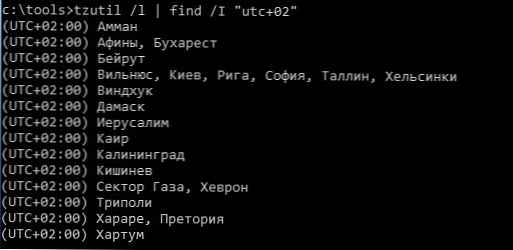
Változtassa meg az aktuális időzónát (UTC + 03: 00) Moszkva, Szentpétervár, Volgograd - (oroszországi idő szerint) (UTC + 04: 00) Iževszk, Szamara (Oroszország 3. időzóna). Ehhez adja meg az időzóna azonosítót.
tzutil / s "Oroszország 3. időzóna"
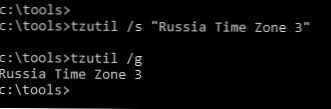
Ellenőrizze, hogy az öv más módon megváltozott-e:
reg query HKLM \ SYSTEM \ CurrentControlSet \ Control \ TimeZoneInformation
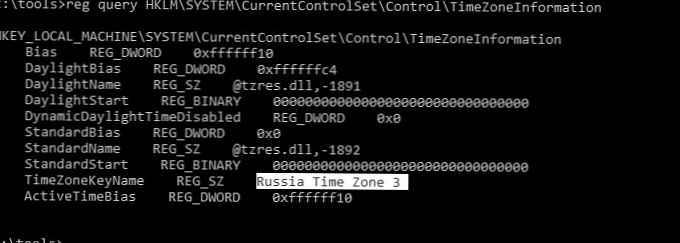
Egy adott zónához a nyári időszámítás idejének letiltásához meg kell adnia az időzóna azonosítóját az utótaggal _dstoff, például
tzutil / s “Pacific Standard Time_dstoff”
A parancs végrehajtása után megváltoztatja a számítógép időzónáját, és kikapcsolja a szezonális órát.
Az alábbiak szerint jelenítheti meg az időzóna és a szezonális időváltozás beállításait:
w32tm / tz
Időzóna: Jelenlegi: TIME_ZONE_ID_UNKNOWN váltás: -180 perc (UTC = LocalTime + torzítás)
[Téli idő: "RTZ 2 (téli)" Műszak: 0 perc Dátum: (nincs megadva)]
[Nyári időszámítás: "RTZ 2 (nyár)" Műszak: -60 perc Dátum: (nincs megadva)]

Kezelje az időzónát a PowerShell konzol segítségével
Az aktuális időzóna-beállításokat a PowerShell konzolból is lekérheti, futtassa a parancsot
[TimeZoneInfo] :: Helyi
vagy
Get-TimeZone
Id: Jekatyerinburgi standard idő
DisplayName: (UTC + 05: 00) Jekatyerinburg
StandardName: RTZ 4 (téli)
DaylightName: RTZ 4 (nyár)
BaseUtcOffset: 05:00:00
SupportsDaylightSavingTime: Igaz
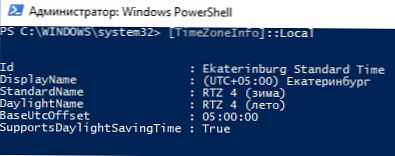
A Windows összes elérhető időzónájának megtekintéséhez használhatja a Powershell parancsot:
[System.TimeZoneInfo] :: GetSystemTimeZones ()
vagyGet-TimeZone -ListAvailable
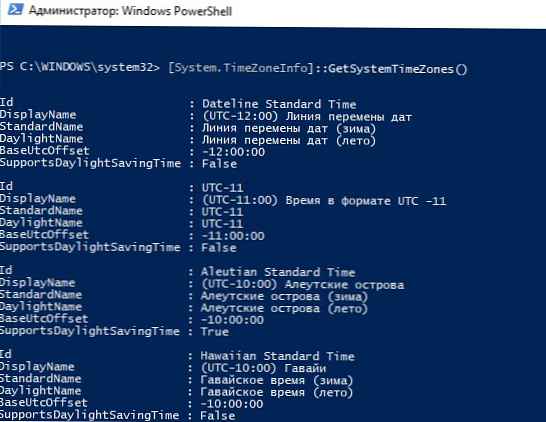
Az időzóna PowerShellről való megváltoztatásához futtassa a következő parancsot:
Set-TimeZone -Név "Astrakhan Standard Time"
Automatizálja az időzóna változásait a Powershell segítségével
Fontolja meg az egyetemes Powershell-parancsfájlt, amely lehetővé teszi az időzóna megváltoztatását bármely számítógépen (a szkript feltételezi, hogy a Windows XP / Windows Server 2003 operációs rendszerű számítógépek továbbra is jelen vannak a hálózatán). Ez a szkript csoportos házirendekkel rendelhető hozzá minden domain számítógéphez / specifikus szervezeti tárolóhoz (OU). A szkript határozza meg az operációs rendszer verzióját, és ha Windows Vista vagy újabb, akkor a tzutil.exe parancsot használják az időzóna megváltoztatására, egyébként a biztonsági öv cseréjének lehetőségét használja a Windows XP RunDLL32.exe parancsán keresztül..
$ tmZone = "Orosz standard idő"
$ WinOSVerReg = Get-Item "HKLM: \ SZOFTVER \ Microsoft \ Windows NT \ CurrentVersion"
$ WinOSVer = $ WinOSVerReg.GetValue ("CurrentVersion")
if ($ WinOSVer -GE 6)
tzutil.exe / s $ tmZone
Egyéb
$ param = "/ c Start '" Change tmZone' "/ MIN% WINDIR% \ System32 \ Control.exe TIMEDATE.CPL ,, / Z"
$ param + = $ tmZone
$ proc = [System.Diagnostics.Process] :: Start ("CMD.exe", $ param)
Az időzóna megváltoztatása a Windows XP rendszerben a parancssorból
megjegyzés. Még egyszer emlékeztetjük önöket, hogy a Windows XP támogatása jelenleg megszűnt, ezért erősen javasoljuk, hogy váltson az operációs rendszer egy modernabb verziójára..A Windows rendszerben az aktuális időzóna értékével kapcsolatos információkat a rendszerleíró adatbázis ágában tárolja
HKEY_LOCAL_MACHINE \ SYSTEM \ CurrentControlSet \ Control \ TimeZoneInformation. 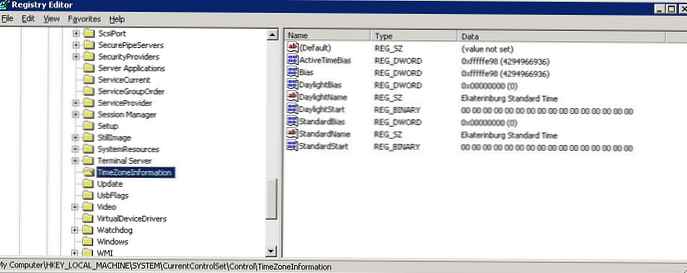
Például a mi esetünkben látható, hogy az időzónát jelenleg használják - Jekatyerinburg szabvány idő.
Ugyanez az információ szerezhető ilyen kéréssel:
reg query HKLM \ SYSTEM \ CurrentControlSet \ Control \ TimeZoneInformation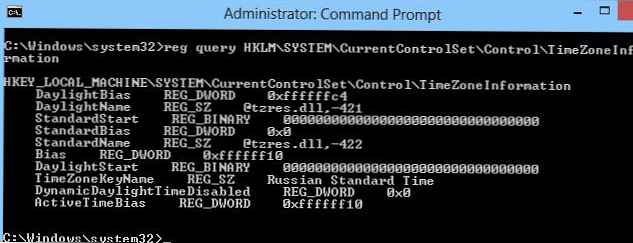 A Windows XP / Windows Server 2003 rendszerben elérhető időzónák listáját a HKEY_LOCAL_MACHINE \ SOFTWARE \ Microsoft \ Windows NT \ CurrentVersion \ Time Zones beállításjegyzék ágában tárolja..
A Windows XP / Windows Server 2003 rendszerben elérhető időzónák listáját a HKEY_LOCAL_MACHINE \ SOFTWARE \ Microsoft \ Windows NT \ CurrentVersion \ Time Zones beállításjegyzék ágában tárolja.. 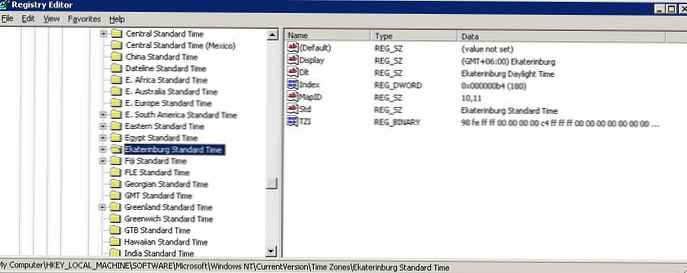
Az aktuális időzóna Moszkvára változtatásához (GMT + 03: 00 -Moszkva, Szentpétervár, Volgograd) a következő parancsot használjuk:
RunDLL32.exe shell32.dll, Control_RunDLL timedate.cpl ,, / Z Orosz normál idő
vagy:
Control.exe TIMEDATE.CPL ,, / Z Orosz normál idő
Ellenőrizze, hogy az időzóna megváltozott:
reg query HKLM \ SYSTEM \ CurrentControlSet \ Control \ TimeZoneInformation